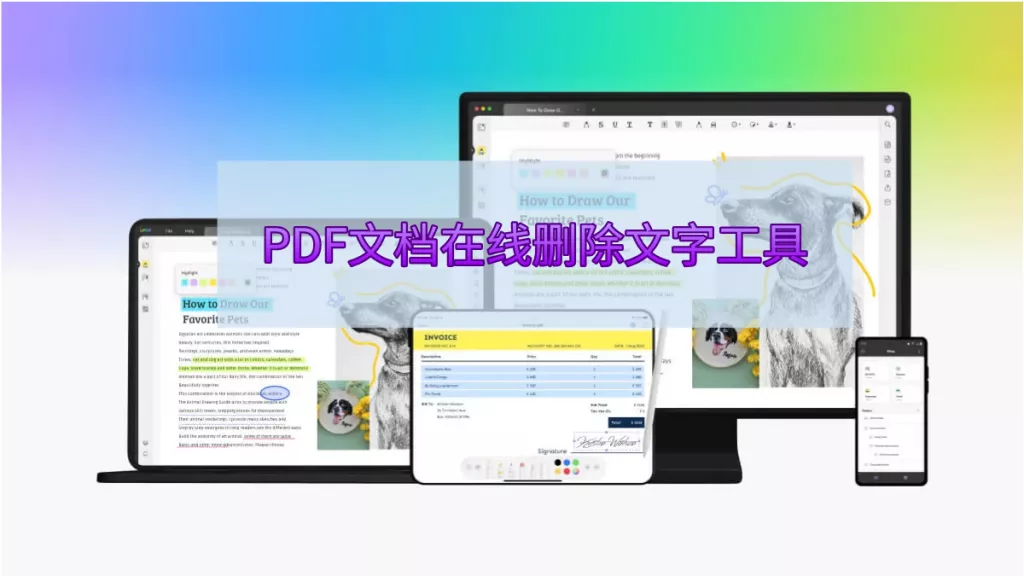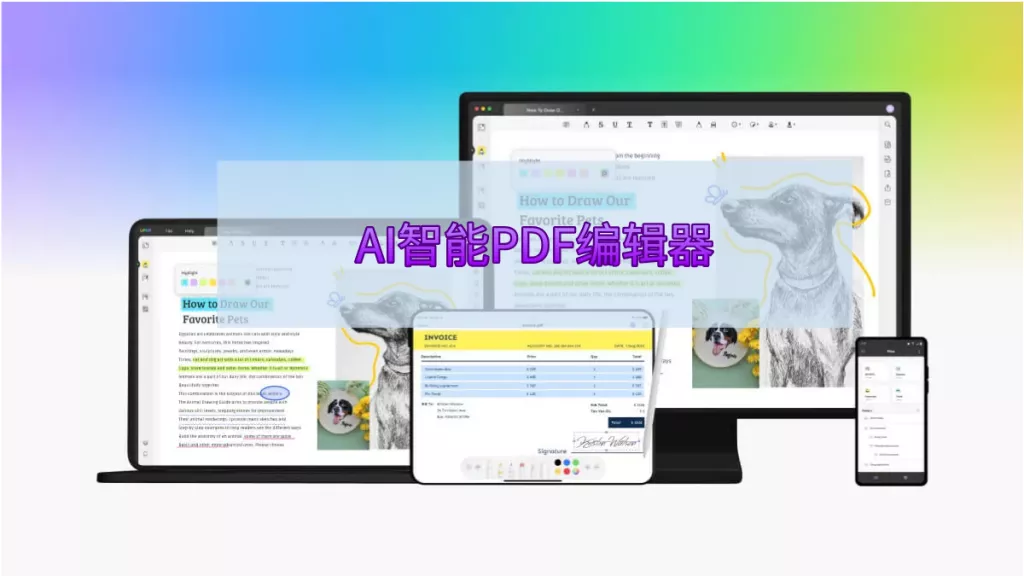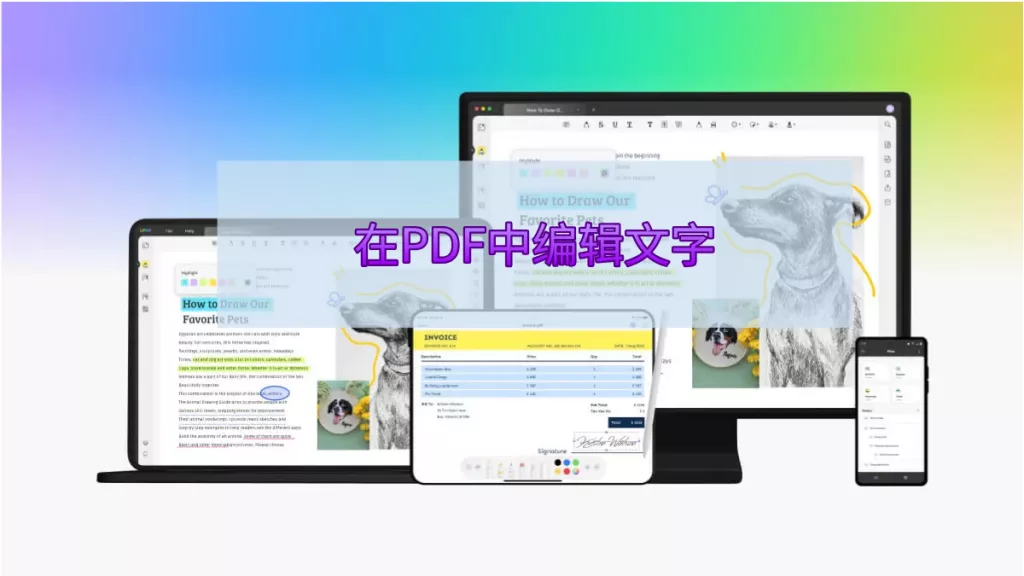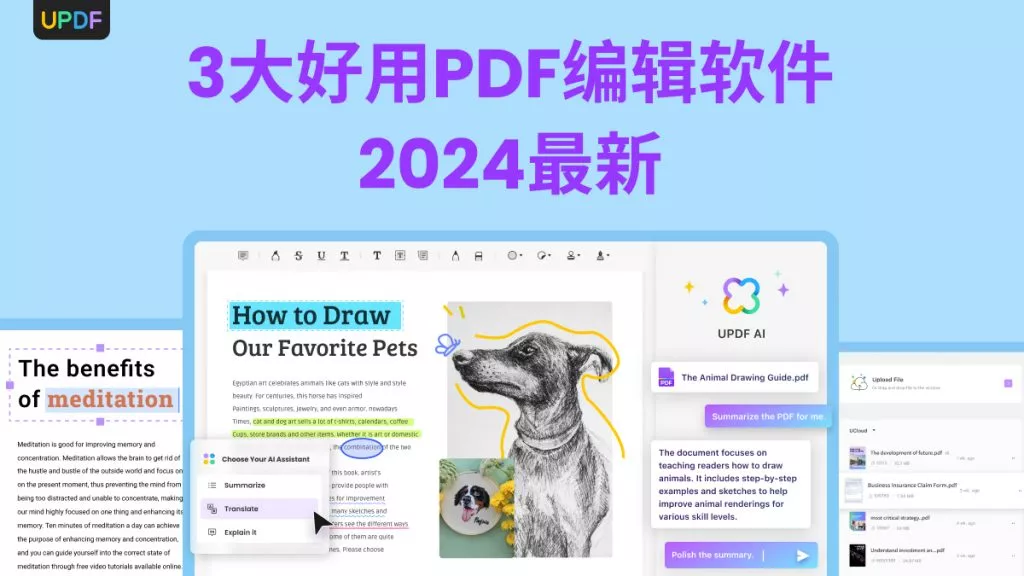很多 PDF 文件里装满了各种数据和信息,就像一个大箱子塞了好多东西。但有些 PDF 文件内容又多又杂,不少人看的时候费劲,很难读懂或读完整份文件。这该怎么办呢?其实可以给 PDF 添加链接来梳理内容。这篇文章就来教大家三种在线给 PDF 加链接的方法。不过,用在线工具也有不少风险和麻烦,所以还会给大家介绍一款靠谱的 PDF 编辑器 ——UPDF,它能更稳定、安全地帮你给 PDF 插入链接,而且在 Windows、macOS、iOS、Android 系统上都能免费下载。
如何在线给 PDF 添加超链接
在线给 PDF 加可点击的链接,就像给内容铺了条吸引人的小路,能让更多人来看,还能提高转化率。要是不熟悉在线 PDF 编辑器,加超链接可能觉得难;但只要会用在线 PDF 编辑工具,其实也很简单。下面就看看怎么用三个在线网站给 PDF 加超链接,还不用单独下载软件。
1. PDFescape
它是在线用户常用的 PDF 管理器,能帮你查看、编辑、注释、保存和保护 PDF,还能在分享或打印前压缩 PDF 文件的大小。
用 PDFescape 在线加 PDF 链接的方法:
- 先在 PDFescape Online 里打开 PDF 文件,从工具栏选 “链接” 工具。
- 拖动鼠标在想显示超链接的地方画个框。
- 在 “链接属性” 窗口里,选要创建的链接类型:
- URL:能生成指向网页或其他在线资源的超链接;
- 页面:能生成跳转到同一 PDF 里特定页面的超链接。
- 输入要链接的 URL 或页码。
- 最后点 “确定”,超链接就做好了。
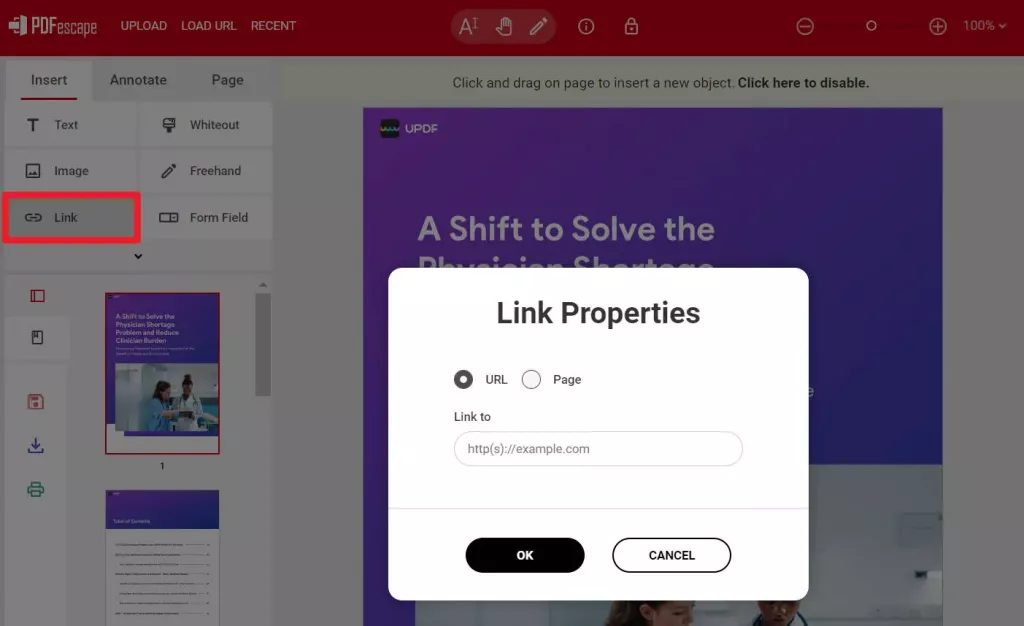
2. Sejda
这是一款云端 PDF 编辑器,能编辑、压缩、合并、分割、转换和保护 PDF 文件,从任何浏览器都能访问,还能把 PDF 转成 Word、JPG、PPT 等格式。
用 Sejda 在线加 PDF 链接的方法:
- 访问 Sejda 在线 PDF 编辑器网站,点击 “上传 PDF 文件”。
- 选择要加超链接的 PDF 文件,选好后点 “打开”。
- 打开文件后,能看到 “文字”“链接” 等选项,点击 “链接”。
- 选中要加外部信息的字或词组,放上想补充信息的链接。
- 点击屏幕底部的 “应用更改”,保存后就能下载文件了。
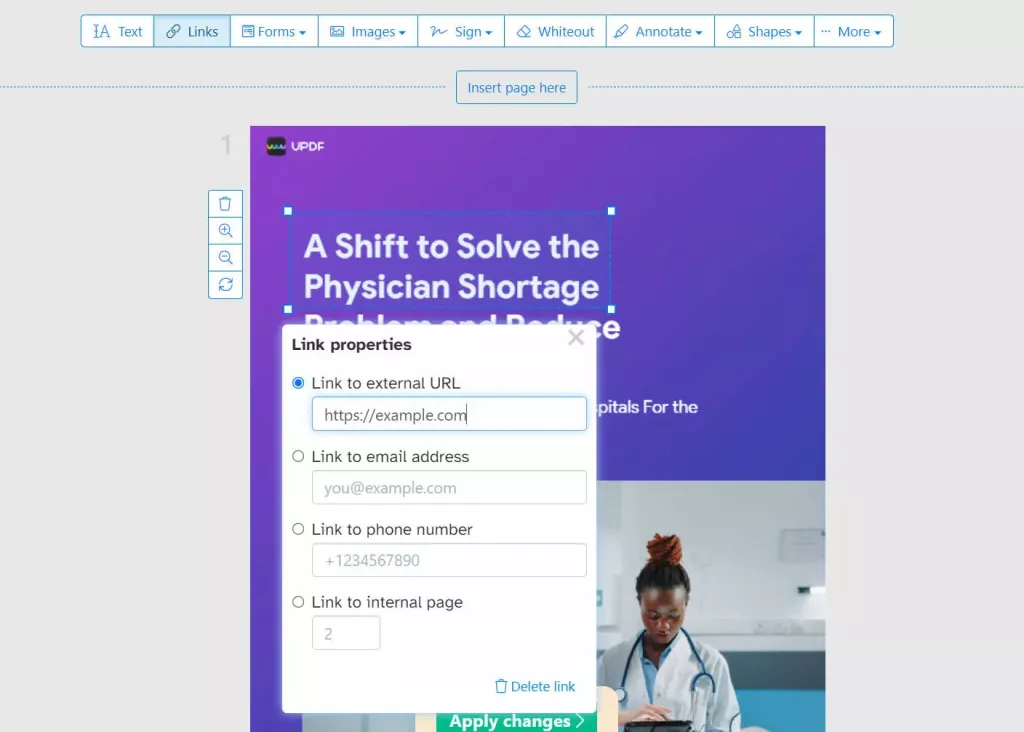
3. 金山文档
它能让用户创建、编辑、修改和导入 / 导出各种格式的文件和简报,还能把文件和模板、名称等组合起来。在金山文档上创建 PDF 文件,再给 PDF 加超链接很简单。
用金山文档在线加 PDF 链接的方法:
- 访问金山文档网站,新建 PDF 内容;或者把 PDF 文件上传到 云盘,用金山文档打开。
- 选中要加超链接的字或词组。
- 点击 “链接” 按钮,输入目标 URL,再点 “确定”。
- 要把文件转成 PDF,点击 “文件”,再点 “下载为”,选 “PDF 文件” 就行。
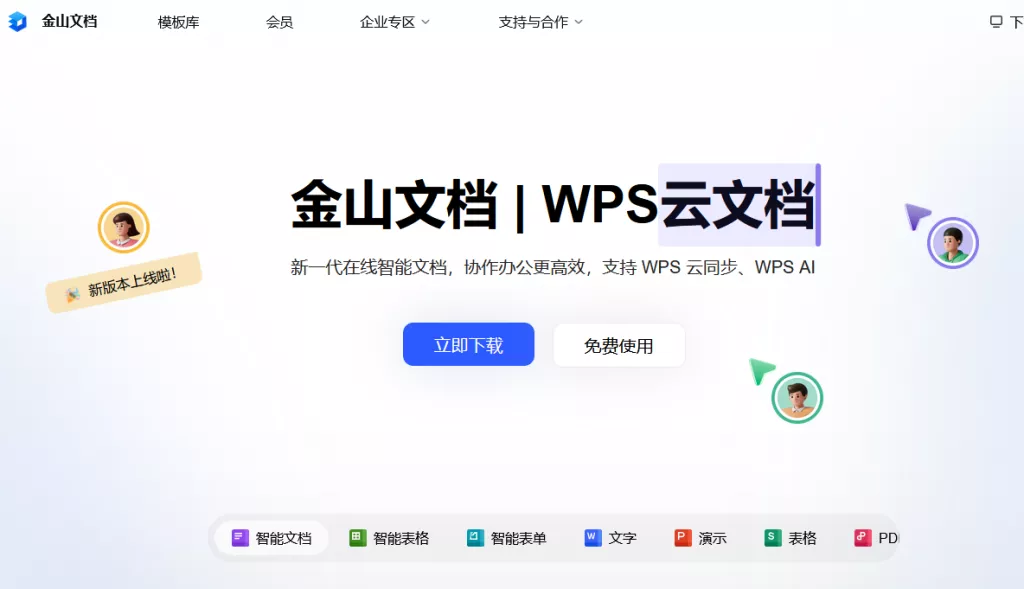
在线添加 PDF 链接的优缺点
优点:
- 大多数在线工具很容易上手,不用懂技术,界面简单,直接就能加 PDF 链接。
- 只要有网络,任何设备都能用上。
- 有免费或便宜的选项,不用买贵的软件或找专业服务。
- 能让多人一起处理同一个项目,方便协作。
- 开发者会定期更新,能用到新功能。
缺点:
- 往设备上传敏感信息时,要是设备加密不好,可能不安全。
- 必须有稳定的网络,离线就用不了。
- 免费版功能比高级版或桌面软件少,可能不够用。
- 有些工具对 PDF 文件大小有限制,大文件可能出问题。
- 工具要是用不了或服务中断,存取、编辑信息就麻烦了。
功能更多的离线加链接工具 ——UPDF
知道在线工具的缺点后,可能就想找个不麻烦的工具。UPDF 就是这样一款稳定、快速、安全的工具,能离线给 PDF 文件加链接。它是一款多功能 PDF 编辑器,能查看、编辑、注释、管理、打印和分享 PDF 文件,Windows、Mac、iOS、Android 都能用。

如何用 UPDF 链接到网页或页面?
- 打开 UPDF,点击界面上的 “打开文件”,从弹出窗口选 PDF 文件。
- 点击左侧栏的 “编辑 PDF”,进入编辑模式。
- 点击 “链接” 选项,选择要插入的链接类型,然后在想加链接的地方选好区域,把链接加上去。可以选 “链接到网页”,输入对应的 URL;也能选 “链接到页面”,指定同一 PDF 里的页码。
- 还能给链接设置独特样式,比如链接类型、线条样式、粗细和颜色。
- 加完链接后,别忘了保存文件。
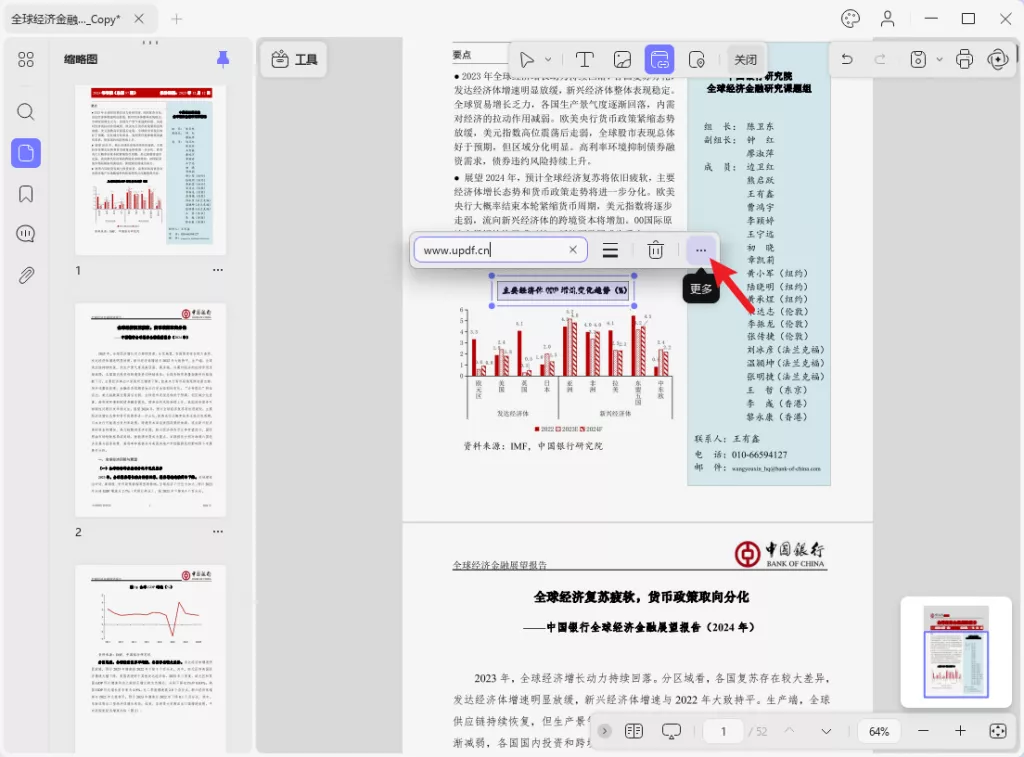
如何用 UPDF 链接到文档?
可以把一个 PDF 文件作为附件加到另一个 PDF 里,也能加其他格式的附件(UPDF 几乎支持所有格式,比如文档、视频、音频等)。
- 打开 UPDF 和要处理的 PDF 文件。
- 点击左侧的 “评论”,开始添加评论。
- 在顶部找到 “附加文件” 按钮(所有评论选项都在这里),点击它。
- 选择要放附件的位置,然后找到并选中要附加的文件。
- 附件加好后,需要时直接打开就行。
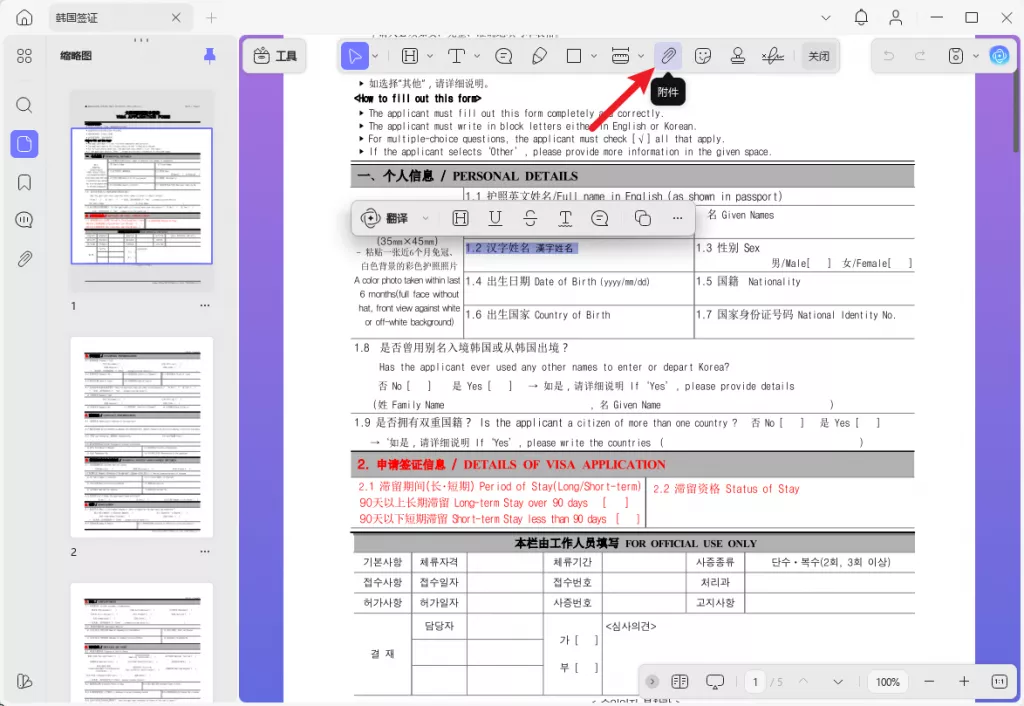
UPDF 的其他功能:
- 能以多种模式和流畅的导航查看 PDF 文件。
- 能用各种工具给 PDF 加注释和标记。
- 能用编辑工具加文字、删文字、改现有文字,或调整文件格式。
- 有智能 AI 工具,能总结、翻译、解释或重写 PDF 内容。
- 能管理 PDF 页面,比如裁剪、分割、旋转、提取等。
- 光学字符识别(OCR)功能,能把扫描的 PDF 或图片类 PDF 转成可搜索、可编辑的 PDF。
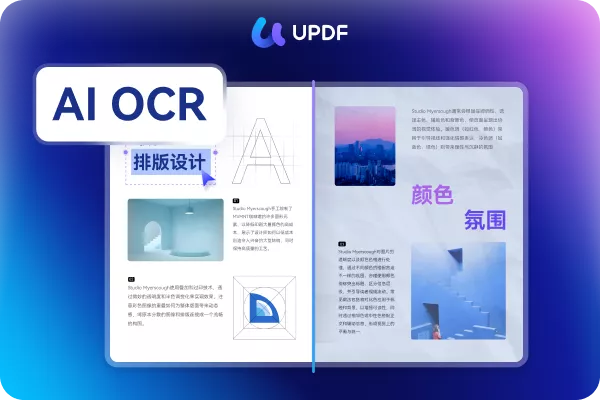
为什么 UPDF 比在线工具好?
UPDF 是离线工具,不用网络也能⽤;界面直观清晰,图标一看就懂。它价格实惠,在 Windows、macOS、iOS、Android 上都能用,而且超划算 —— 一个会员账号能同时在 4 台设备上用。
结论
总的来说,给 PDF 文件加链接,UPDF 是最好的工具。它能轻松转换、注释、编辑和管理 PDF。别再用那些浪费时间的编辑器了,赶紧下载 UPDF 吧,它是解决所有 PDF 问题的一站式方案。
 UPDF
UPDF AI 网页版
AI 网页版 Windows 版
Windows 版 Mac 版
Mac 版 iOS 版
iOS 版 安卓版
安卓版

 AI 单文件总结
AI 单文件总结 AI 多文件总结
AI 多文件总结 生成思维导图
生成思维导图 深度研究
深度研究 论文搜索
论文搜索 AI 翻译
AI 翻译  AI 解释
AI 解释 AI 问答
AI 问答 编辑 PDF
编辑 PDF 注释 PDF
注释 PDF 阅读 PDF
阅读 PDF PDF 表单编辑
PDF 表单编辑 PDF 去水印
PDF 去水印 PDF 添加水印
PDF 添加水印 OCR 图文识别
OCR 图文识别 合并 PDF
合并 PDF 拆分 PDF
拆分 PDF 压缩 PDF
压缩 PDF 分割 PDF
分割 PDF 插入 PDF
插入 PDF 提取 PDF
提取 PDF 替换 PDF
替换 PDF PDF 加密
PDF 加密 PDF 密文
PDF 密文 PDF 签名
PDF 签名 PDF 文档对比
PDF 文档对比 PDF 打印
PDF 打印 批量处理
批量处理 发票助手
发票助手 PDF 共享
PDF 共享 云端同步
云端同步 PDF 转 Word
PDF 转 Word PDF 转 PPT
PDF 转 PPT PDF 转 Excel
PDF 转 Excel PDF 转 图片
PDF 转 图片 PDF 转 TXT
PDF 转 TXT PDF 转 XML
PDF 转 XML PDF 转 CSV
PDF 转 CSV PDF 转 RTF
PDF 转 RTF PDF 转 HTML
PDF 转 HTML PDF 转 PDF/A
PDF 转 PDF/A PDF 转 OFD
PDF 转 OFD CAJ 转 PDF
CAJ 转 PDF Word 转 PDF
Word 转 PDF PPT 转 PDF
PPT 转 PDF Excel 转 PDF
Excel 转 PDF 图片 转 PDF
图片 转 PDF Visio 转 PDF
Visio 转 PDF OFD 转 PDF
OFD 转 PDF 创建 PDF
创建 PDF PDF 转 Word
PDF 转 Word PDF 转 Excel
PDF 转 Excel PDF 转 PPT
PDF 转 PPT 企业解决方案
企业解决方案 企业版定价
企业版定价 企业版 AI
企业版 AI 企业指南
企业指南 渠道合作
渠道合作 信创版
信创版 金融
金融 制造
制造 医疗
医疗 教育
教育 保险
保险 法律
法律 政务
政务



 常见问题
常见问题 新闻中心
新闻中心 文章资讯
文章资讯 产品动态
产品动态 更新日志
更新日志